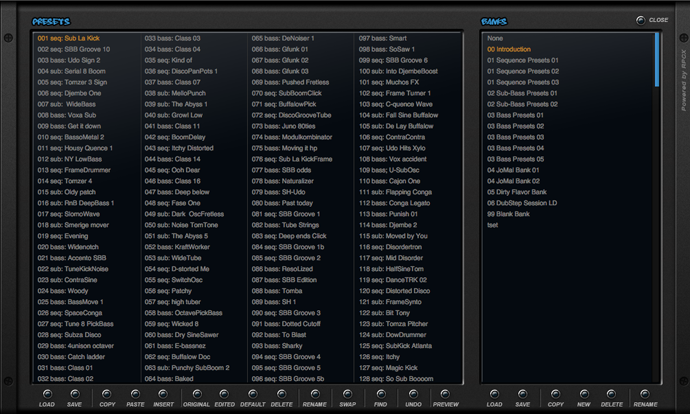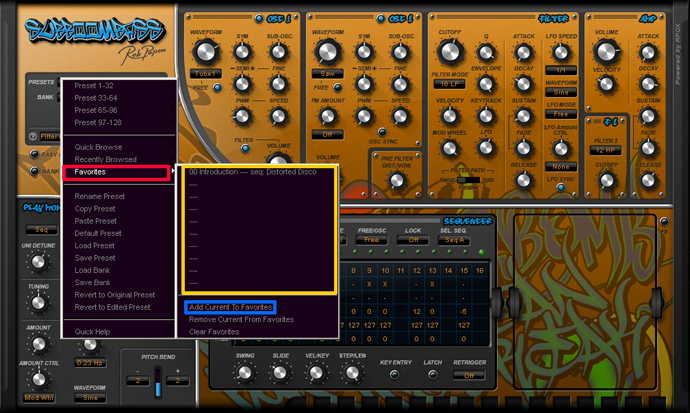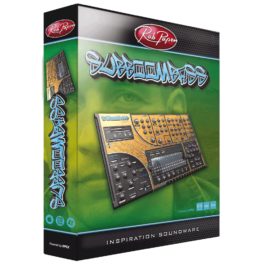Rob Papen社の「SubBoomBass」という製品名から「Bass」音源であることは読み取ることができます。一般的に「Bass」は「低音」、音楽面では「Bass Guitar」「Wood Bass」「Synth Bass」などを連想させてくれますよね。Bassは低音域で縁の下の力持ちとして楽曲で使用することが多いですが、SubBoomBassは単なる縁の下の力持ちだけではなく、可能性を広げられるサウンドが豊富に含まれているのです。
SubBoomBassを体感する!
それではさっそくSubBoomBassで作成したデモサウンドをお聞きください。
完成版
いかがですか? SubBoomBassを使用するだけでも、このようにリズムセクションを作成することができます。
ご使用のコンピュータの環境などで状況は異なりますが、SubBoomBassに限らずRob Papen社の製品はとにかくコンピュータへの負荷が少ないので、DAWソフトウェアで複数Plug-In起動をしても快適に動作します。参考までに、完成版デモサウンドを作成した際の画像を貼っておきます。
作業効率を上げるポイントはプリセット
さて、今回は「SubBoomBassだけでデモ曲を作成できるか」「素早く作業が進められるか」というところに焦点を当ててみました。その際ポイントとなるのがプリセットです。
SubBoomBassには即戦力となるリアルなプリセット(シーケンスが組み込まれているプリセットなど)が多数含まれますので、それらを活用し、サウンド・トラックを作成することができます。もちろんシーケンスが組み込まれているプリセット以外の強力なサウンドもありますので、幅広いジャンルに対応しています。
SubBoomBassのBank / Presetsについては、以下の画像をご参照ください。
SubBoomBassで気に入ったプリセットはお気に入り登録ができるので、よく使用するプリセットを保存しておくと、作業効率も上がります。以下の画像の赤枠部分のメニューをクリックしてみましょう。
続いて赤枠部分の「Favorites」より青枠部分の「Add Current To Favorites」を実行します。操作完了後、再度「Favorites」メニューを開くと追加されたプリセットが確認できます。
プリセットを活用してみる
SubBoomBassのプリセットの中で特に気になったものを紹介します。プリセットとギターを組み合わせたサウンドもお聞きください。
Worldgruvn jomal
subBeat split JM
Distorted Disco
上記プリセットの一部を組み合わせ、デモトラックを作成しました。以下のデモトラックは同一プリセットと異なるギターサウンドを組み合わせたものです。
Distorted Disco + subBeat split JM + ギター(Audio Rec版)
→DAWソフトウェア内でオーディオ・レコーディングしたギターサウンドと2つのSubBoomBassのプリセットサウンドを組み合わせたデモトラックです。
Distorted Disco + subBeat split JM + ギター(Rob Papen社のRG)
→Rob papen社ギター音源RGのプリセットとSubBoomBassのプリセットサウンドを組み合わせ、ロック風のデモトラックを作成しました。
ほんの一部の紹介でしたが、同一のプリセット、異なるギターサウンドを組み合わせることで、違った雰囲気を出すことができました。SubBoomBassは様々なジャンルに対応しますので、アコースティック系のサウンドと組み合わせるとひと味違ったサウンドが作成可能です。
SubBoomBassのシーケンスが含まれるプリセットを使用する場合、以下の画像のように、DAWソフトウェアのピアノロールで鍵盤の音域にあわせてMIDIノートを入力し、活用することで作業効率も向上します。今回は例として1つのMIDIノートのみを使用していますが、曲のコード進行にあわせることでより効果的になるプリセットもあります。
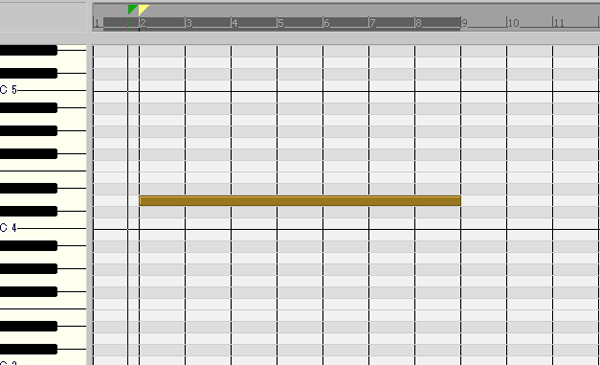
もちろん、SubBoomBassのシーケンス以外にもDAWソフトウェアにMIDIノートを入力することで、自由にフレーズを作成することができます。以下の画像の赤枠部分でPolyなどに変更ができますので、従来のシンセサイザーのように音色作成可能です。
なお、MIDIキーボードが手元にない場合でも、シーケンサーが含まれるプリセットに限らず、サウンドの試聴ができますので、プリセットをチョイスするときに便利です。以下の画像の赤枠部分をクリックすることで試聴可能です。
SubBoomBassチェック事項
Rob Papen社製品はPlug-In起動に特化しているので、ご使用のコンピュータで起動しているDAWソフトウェアが認識しているPlug-InフォルダにPlug-In起動ファイルがインストールされている必要があります。DAWソフトウェア内に表示がない場合、DAWソフトウェアが認識している「Plug-Inフォルダ」または「Rob Papen社製品のインストール時に設定されている場所」にインストールされているかをご確認ください。
Windowsの場合、製品のインストール時にPlug-Inのインストール先を任意で選択できます。いつも使用されるDAWソフトウェアがある場合、DAWソフトウェアのPlug-inフォルダを指定していただくことで、Plug-Inが表示されないというトラブルを防げます。Plug-Inのインストール先を変更される場合、赤枠部分の「Browse…」ボタンをクリックして変更してください。左の画像の場合、Program Files(32bit)のSteinbergフォルダ内のVstpluginsフォルダにインストールする設定です。
Macintoshの場合、インストール先が固定ですので、以下の場所にインストールされます。
- VST:Macintosh HD / ライブラリ / Audio / Plug-Ins / Componentsフォルダ内
- AU:Macintosh HD / ライブラリ / Audio / Plug-Ins / VSTフォルダ内
- RTAS:Macintosh HD / ライブラリ / Application Support / Digidesign / Plug-Insフォルダ内
SubBoomBassは一般的なBassサウンド以外にも、リズムセクションなどを作成することができますので、幅広いサウンドメイキングが可能です。また、今回は触れませんでしたが、豊富なOSC(オシレーター)、エフェクトなども含まれますので、汎用MIDI機器を活用し、SubBoomBassのノブにアサインして操作することもできます。
記事の冒頭でも触れましたが、Rob Papen社製品はコンピュータへの負荷も少ないので、楽曲制作に限らず、ライブ演奏などにも活用することができます。SubBoomBassはRob Papen製品をはじめて使用される方にもおすすめできる製品です。また、Rob Papen社製品の特徴として共通の機能、操作性がありますので、Rob papen社製品を1つでも使用されている場合、スムーズに利用することができます。その特性を活用し、複数のRob Papen製品を組み合わせることで幅広いサウンドを作り上げることも可能です。
SubBoomBassの良さはSupport Iが書いた「SubBoomBassは簡単即戦力!」を読んでいただくと、より詳細がわかってSubBoomBassがグッと身近になると思います。ぜひチェックしてください!
次回記事:【短期集中連載】SubBoomBass Vol.2